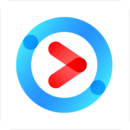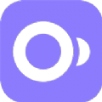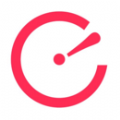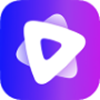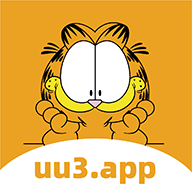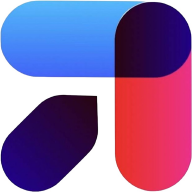优酷KUX视频怎么转换MP4格式?优酷视频让网友通过固定的分类或者热门标签找到自己想要的节目,在优酷片库中你可以观看海量视频节目,但是总是有小伙伴对优酷的一些功能不知道怎么用,出现问题也不知道怎么解决,下面分享吧小编带大家一起来看看吧。
转换方法

优酷视频下载完成,右键点击“转码”,在对话框中选择转码的格式,一般为MP4,视频画面大小(分辨率)一般为“原视频大小”,转码视频的保存路径可以设为桌面或者默认(和源文件保存在一起)。

方法二、命令提示符代码转换首先右键桌面打开记事本或者使用AdobeDreamweaver CC 2019打开,然后将转换代码复制到记事本中,首先修改优酷ffmpeg.exe的位置,其次是KUX文件和MP4文件的位置;

然后按住win+r,输入cmd并将转换代码复制到cmd中,直接按下enter键即可转换KUX文件(”C:\Program Files (x86)\YouKu\YoukuClient player fmpeg.exe” -y -i “F:\电影\x_1080p.kux” -c:v copy -c:a copy -threads 2 “F:\电影\x.kux.mp4″)。

注意:转换代码只能一次转换一个KUX文件,而且需要不停地修改KUX视频的保存位置,非常繁琐,不建议使用。方法三、视频转换器本文是以迅捷视频转换器为例进行讲解,先打开软件,点击界面的“添加文件”,将优酷视频导入进来,

进入新的界面,在右上角点击选择视频——MP4——同原文件原分辨率,如图,

点击开始转换,即可将KUX视频转换成MP4格式了。

以上就是小编跟大家分享的优酷KUX视频转换MP4格式方法介绍,想了解更多优酷视频的教程使用,欢迎关注分享吧下载站,每天为你带来各种类型的教程下载!
| 优酷视频使用教程大全 | |
| 解决打不开 | 解决黑屏 |
| 解决网络错误 | 解决播放时出现的错误代码 |
| 跳过片头片尾 | 解决不能全屏播放 |
| 下载方法 | 上传方法 |
| 更多相关教程:点击查看 | |